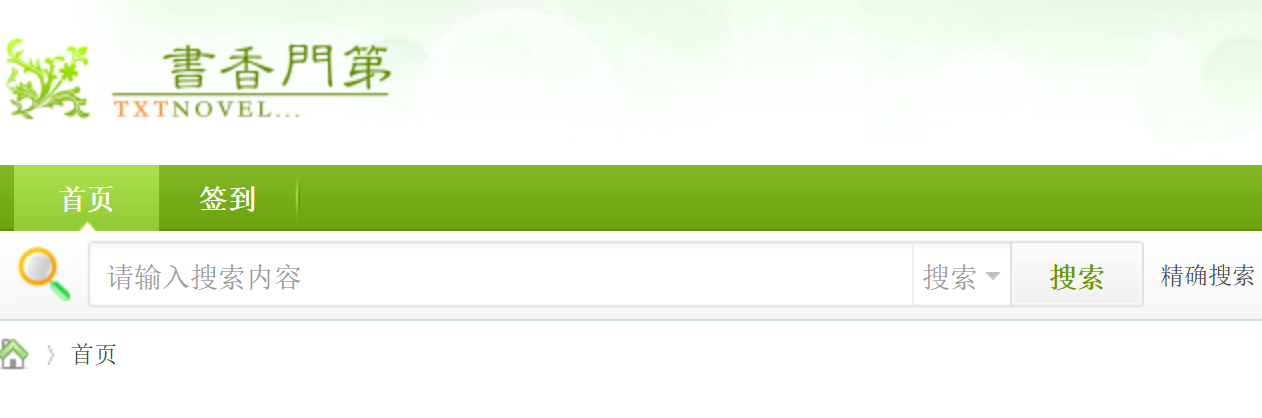如何修复Windows 0 / 800中的Windows更新错误081x10f11f
有志者,事竟成!如果你在学习文章,那么本文《如何修复Windows 0 / 800中的Windows更新错误081x10f11f》,就很适合你!文章讲解的知识点主要包括,若是你对本文感兴趣,或者是想搞懂其中某个知识点,就请你继续往下看吧~
Windows 更新使您的系统始终保持更新和保护。如果在安装累积更新或功能更新时看到此错误消息“我们无法安装此更新,但你可以重试 (0x800f081f )”,则可能会出现问题。有一些很好的解决方案可以解决此问题。因此,不要再浪费时间,请直接进入此解决方案以立即解决此Windows更新问题。
初步解决方法 –
1.如果这是第一次,重新启动系统应该可以解决问题。重新启动后,下载并安装更新。不要让计算机进入休眠或睡眠模式。检查这是否有帮助。
2.某些Windows更新只是更新预览。在这种情况下,您可以跳过该更新。
修复 1 – 从注册表编辑器测试兼容性
您可以使用注册表编辑器来确定您的设备是否实际上与您尝试安装的最新更新兼容。
步骤 1 –使用“开始”键和 R 键调用“运行”框。
步骤 2 –接下来,只需写下这个词。单击“确定”将其打开。
regedit
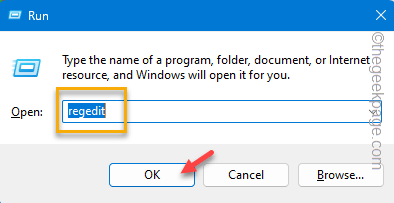
第 3 步 –打开注册表编辑器屏幕后,继续这一点 –
Computer\HKEY_LOCAL_MACHINE\SOFTWARE\Microsoft\Windows NT\CurrentVersion\AppCompatFlags\TargetVersionUpgradeExperienceIndicators\NI22H2
第 4 步 –左侧窗格将填充值。查找“红色原因”值。双击进行编辑。
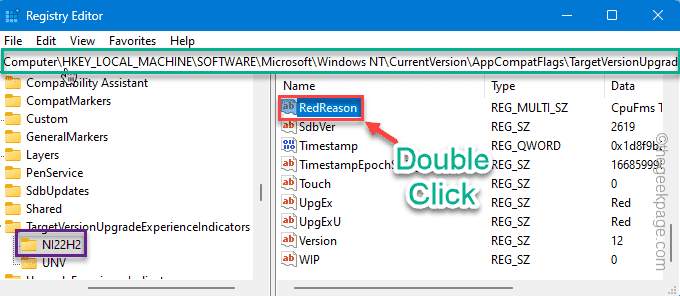
步骤 5 –检查什么是“价值数据”声明。
如果它在框中显示“无”,则没有问题,您可以安装更新。按照其他解决方案来解决此问题。
否则,如果您看到“TPM UEFISecureBoot”或其他任何内容,则计算机不支持该更新,您无法安装该更新。
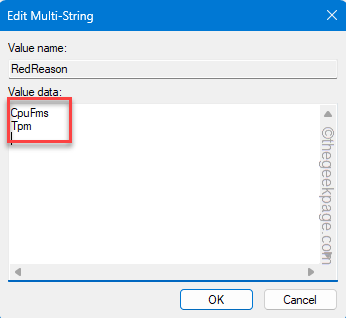
您需要执行另一项检查。
步骤 6 –转到这一点——
HKEY_LOCAL_MACHINE\软件\政策\微软\Windows\WindowsUpdate
步骤 7 –在同一页面的右侧窗格中,查看您是否可以看到存在这两个更新组件 -
WUServerWIStatusServer
步骤 8 –如果您能在那里找到这些值,请右键单击它们中的每一个,然后点击“删除”以删除它们。
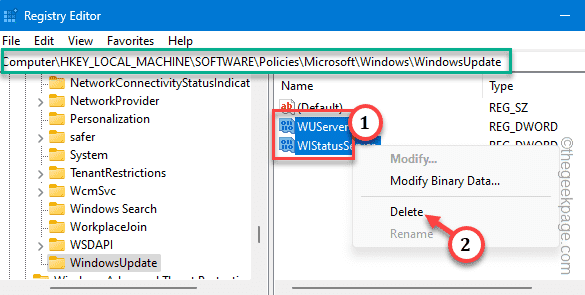
步骤 9 –Windows将自动抛出警告语句。
步骤 10 –点击“是”以删除这些值。
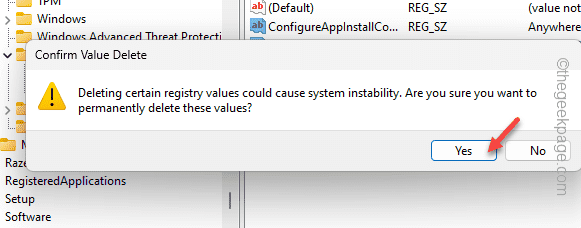
完成所有检查后,退出注册表编辑器点。
重新启动计算机。设备启动后,登录到您的帐户,然后重试安装更新。
修复2 –检查更新组件是否被阻止
Windows 更新或后续更新组件可以通过组策略被阻止。在这种情况下,请禁用该组策略,然后重试更新过程。
步骤 1 –在搜索框中输入“gpedit”。
步骤 2 –然后,单击“编辑组策略”,当您看到它时将其打开。
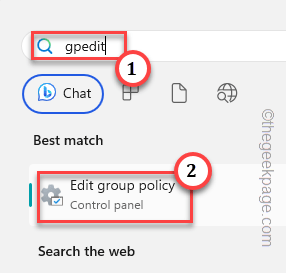
第 3 步 –按照左窗格到达这一点 –
Computer Configuration > Administrative Templates > System
第 4 步 –在另一侧,如果您查看,您可以找到“指定可选组件安装和组件维修的设置”。
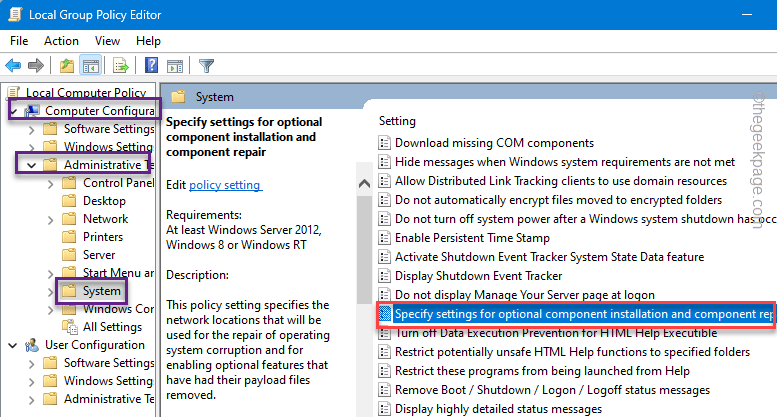
步骤 5 –选择“启用”选项。
步骤 6 –点击“应用”和“确定”。
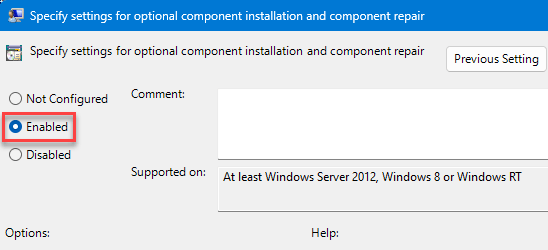
在此之后退出组策略。
重新启动系统以在其中应用组策略。然后,尝试再次安装更新。
修复3 –从WU目录下载和安装
使用 Windows 更新目录下载并安装更新。
步骤 1 –按住 ⊞ Win+I 键。选择“视窗更新”。
步骤 2 –Yo 会看到每个更新包旁边都有一个数字。这称为“KB”号。
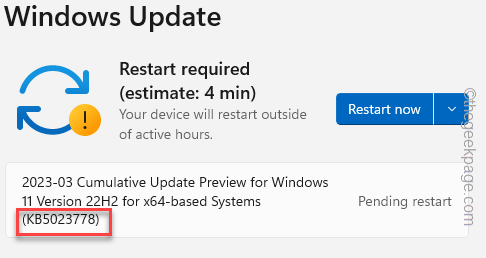
第 3 步 –转到微软更新目录。
第 4 步 –在那里,输入您之前注意到的 KB 编号。
步骤 5 –点击“搜索”以查询该特定更新包。
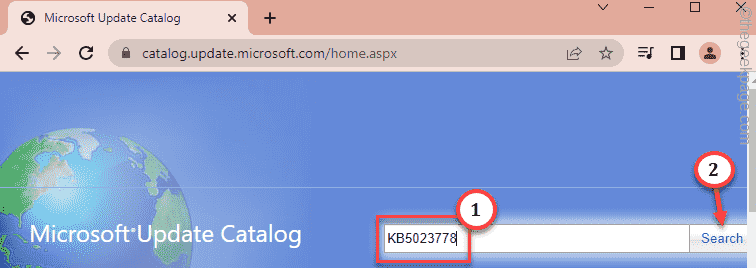
步骤 5 –现在,您可以将特定的更新包视为表格格式。
根据 CPU 架构(基于 x64 或 ARM),点击“下载”以下载该更新。
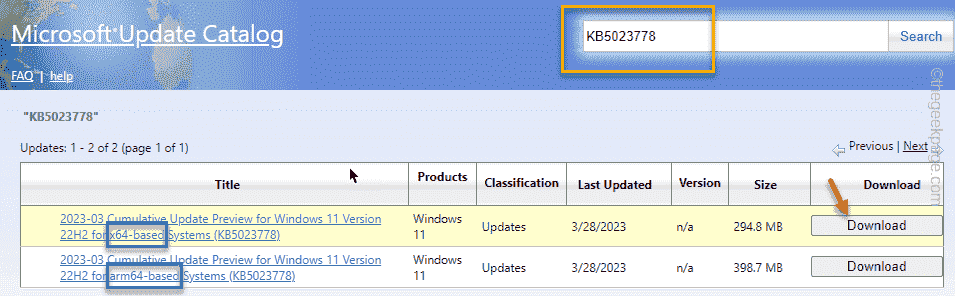
步骤 6 –点击 .msu 链接进行下载。
通常,这些更新包的大小较大。下载软件包后退出浏览器。
步骤 7 –现在,双击下载的更新包以运行安装程序。
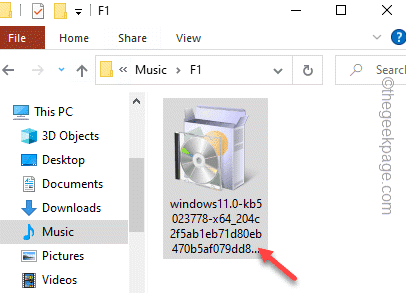
此安装程序的行为与 WU 本机进程相同。在系统上安装更新文件后,请按照更新安装程序的提示重新启动。
检查这是否解决了。
修复3 –运行WU疑难解答
您的系统有自己的 Windows 更新疑难解答,可跟踪更新问题并在此过程中修复它。
步骤 1 –打开“设置”后,使用Win+I快捷键进入“系统”选项卡。
步骤 2 –现在,如果您缓慢向下滚动,您可能会找到“疑难解答”选项。打开它。
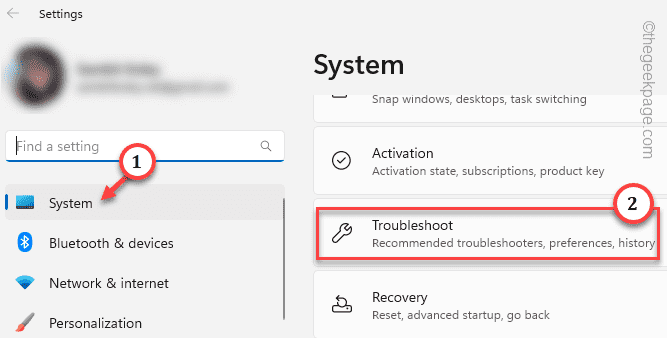
第 3 步 –现在,单击“其他疑难解答”将其打开。
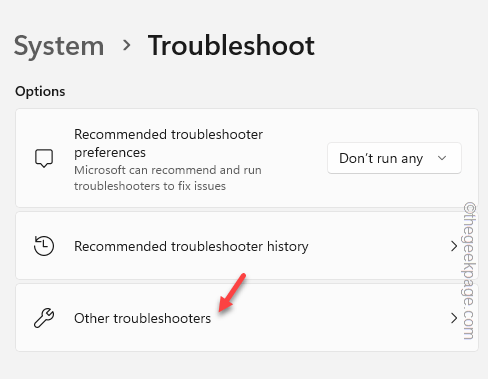
第 4 步 –找到“Windows Update”疑难解答。然后,点击“运行”以初始化疑难解答。
应用并测试解决方案。
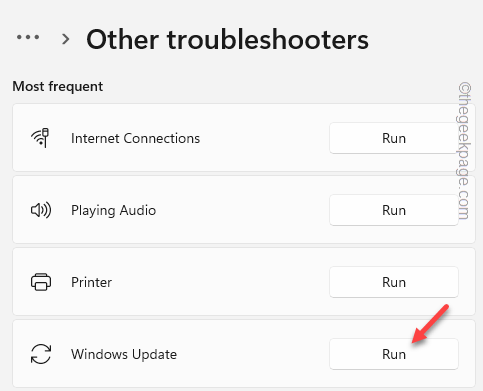
测试这是否有效,或者您看到错误代码0x800f081f。
修复4 –强制重新创建WU本地缓存
您可以使用 CMD 终端方法强制重新创建 Windows 更新本地缓存。
步骤 1 –打开“运行”面板。
步骤 2 –把它写在盒子里。使用 按Ctrl、Shift 和 Enter 键一次。
cmd
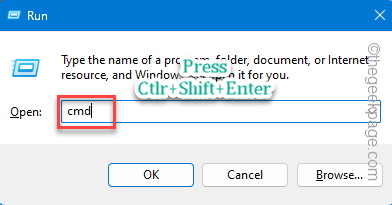
步骤3 –一个接一个地输入这些代码,然后按 输入 停止所有WU组件。
net stop bitsnet stop wuauservnet start appidsvcnet start cryptsvc
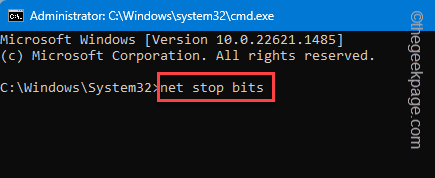
接下来,您必须执行这些步骤来更改两个 WU 文件夹的名称。
步骤4 –复制这两个代码并将它们一个接一个地粘贴到终端页面上。然后,按 输入 重命名这些文件夹。
ren %systemroot%\softwaredistribution softwaredistribution.old1ren %systemroot%\system32\catroot2 catroot2.old1
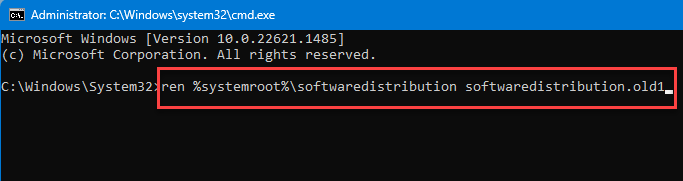
步骤 5 – 运行这四个命令以启动这些停止的服务。
net start bitsnet start wuauservnet start appidsvcnet start cryptsvc
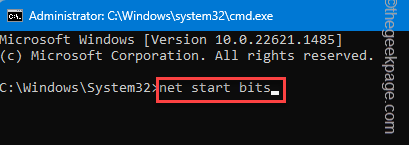
运行所有这些指定的命令后,退出命令提示符屏幕。
修复5 –重新启动Windows Update服务
Windows Update服务是WU进程最需要的服务之一。检查这是否有助于您解决。
步骤 1 –在搜索框中输入“服务”。
步骤 2 –然后,点击“服务”将其打开。
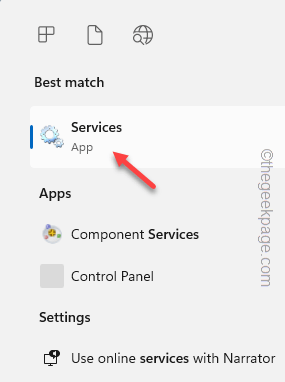
第 3 步 –查找“Windows Update”服务。
第 4 步 –然后,双击它以打开 Windows 更新服务。
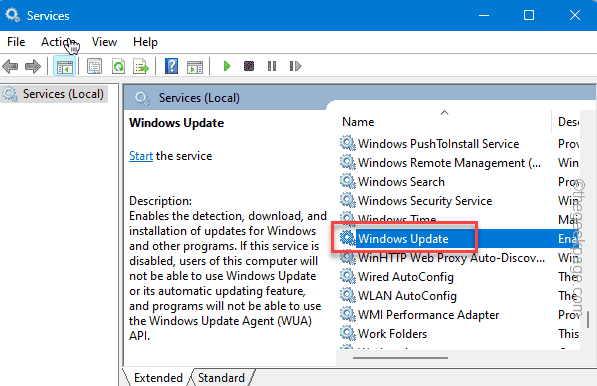
步骤 5 –将“启动类型:”修复为“自动”。
步骤 6 –单击“启动”以启动服务,前提是该服务尚未启动。
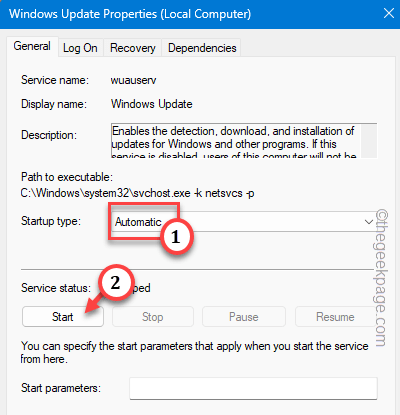
步骤 7 –之后,点击“应用”。最后,单击“确定”。
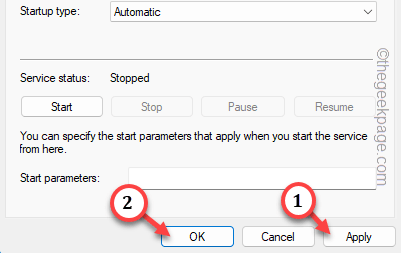
退出服务 将 Windows 更新设置为自动启动后,退出服务。
检查这是否有帮助。
修复6 –运行一些文件组件检查器扫描
您应该运行一些扫描,这些扫描应该可以帮助您解决有关丢失系统文件的任何问题。
步骤 1 –键入“cmd”。
步骤 2 –看到“命令提示符”后,右键单击它并单击“以管理员身份运行”。
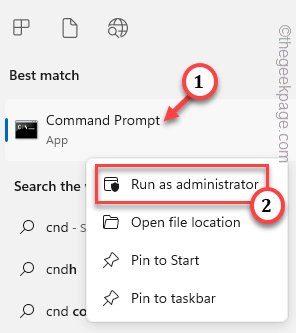
步骤3 –键入此代码并按Enter键以启动DISM扫描。
DISM /Online /Cleanup-Image /RestoreHealth
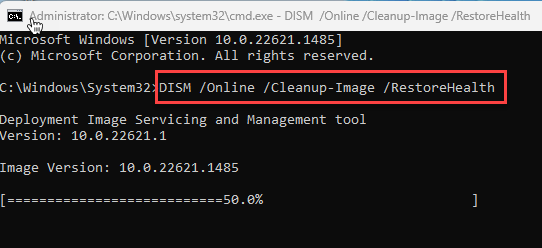
第 4 步 –等待DISM扫描达到100%完成。然后,启动此SFC扫描以解决问题。
证监会/扫描
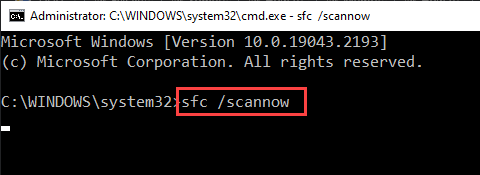
在此之后退出CMD终端。
您不会再次遇到Windows Update中的错误0x800f081f。
理论要掌握,实操不能落!以上关于《如何修复Windows 0 / 800中的Windows更新错误081x10f11f》的详细介绍,大家都掌握了吧!如果想要继续提升自己的能力,那么就来关注golang学习网公众号吧!
 新 iPhone SE 的 Geekbench 得分显示与 iPhone 13 相当的性能
新 iPhone SE 的 Geekbench 得分显示与 iPhone 13 相当的性能
- 上一篇
- 新 iPhone SE 的 Geekbench 得分显示与 iPhone 13 相当的性能
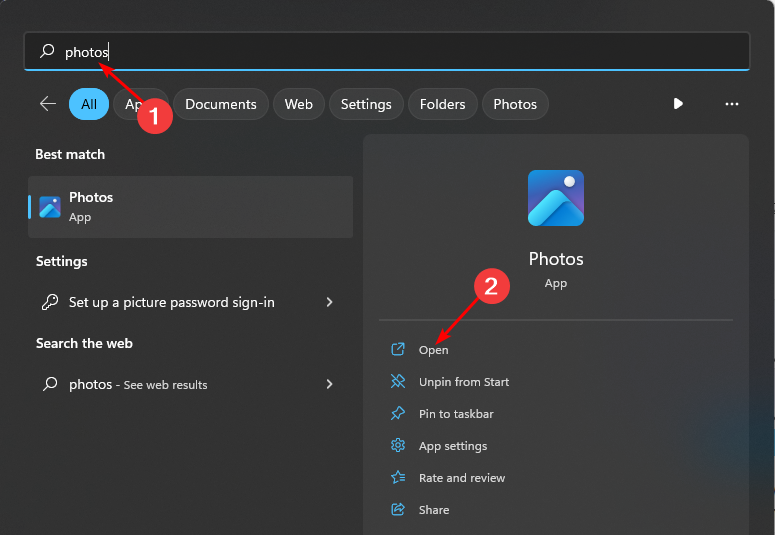
- 下一篇
- 如何在Windows 10和11上按收藏夹对照片进行排序
-

- 文章 · 软件教程 | 2分钟前 |
- Win10无法连接WiFi解决方法
- 205浏览 收藏
-

- 文章 · 软件教程 | 7分钟前 |
- Poki小游戏免费入口推荐合集
- 318浏览 收藏
-

- 文章 · 软件教程 | 11分钟前 |
- 微博如何查用户ID?手把手教你查方法
- 293浏览 收藏
-

- 文章 · 软件教程 | 12分钟前 |
- Win11屏幕缩放设置教程
- 214浏览 收藏
-

- 文章 · 软件教程 | 15分钟前 |
- Win8与Win8.1区别全解析
- 257浏览 收藏
-

- 文章 · 软件教程 | 21分钟前 | chkdsk 硬盘故障 SFC NTFS文件系统 蓝屏代码0x000000238
- 蓝屏0x000000238解决方法大全
- 308浏览 收藏
-

- 前端进阶之JavaScript设计模式
- 设计模式是开发人员在软件开发过程中面临一般问题时的解决方案,代表了最佳的实践。本课程的主打内容包括JS常见设计模式以及具体应用场景,打造一站式知识长龙服务,适合有JS基础的同学学习。
- 543次学习
-

- GO语言核心编程课程
- 本课程采用真实案例,全面具体可落地,从理论到实践,一步一步将GO核心编程技术、编程思想、底层实现融会贯通,使学习者贴近时代脉搏,做IT互联网时代的弄潮儿。
- 516次学习
-

- 简单聊聊mysql8与网络通信
- 如有问题加微信:Le-studyg;在课程中,我们将首先介绍MySQL8的新特性,包括性能优化、安全增强、新数据类型等,帮助学生快速熟悉MySQL8的最新功能。接着,我们将深入解析MySQL的网络通信机制,包括协议、连接管理、数据传输等,让
- 500次学习
-

- JavaScript正则表达式基础与实战
- 在任何一门编程语言中,正则表达式,都是一项重要的知识,它提供了高效的字符串匹配与捕获机制,可以极大的简化程序设计。
- 487次学习
-

- 从零制作响应式网站—Grid布局
- 本系列教程将展示从零制作一个假想的网络科技公司官网,分为导航,轮播,关于我们,成功案例,服务流程,团队介绍,数据部分,公司动态,底部信息等内容区块。网站整体采用CSSGrid布局,支持响应式,有流畅过渡和展现动画。
- 485次学习
-

- ChatExcel酷表
- ChatExcel酷表是由北京大学团队打造的Excel聊天机器人,用自然语言操控表格,简化数据处理,告别繁琐操作,提升工作效率!适用于学生、上班族及政府人员。
- 3179次使用
-

- Any绘本
- 探索Any绘本(anypicturebook.com/zh),一款开源免费的AI绘本创作工具,基于Google Gemini与Flux AI模型,让您轻松创作个性化绘本。适用于家庭、教育、创作等多种场景,零门槛,高自由度,技术透明,本地可控。
- 3390次使用
-

- 可赞AI
- 可赞AI,AI驱动的办公可视化智能工具,助您轻松实现文本与可视化元素高效转化。无论是智能文档生成、多格式文本解析,还是一键生成专业图表、脑图、知识卡片,可赞AI都能让信息处理更清晰高效。覆盖数据汇报、会议纪要、内容营销等全场景,大幅提升办公效率,降低专业门槛,是您提升工作效率的得力助手。
- 3419次使用
-

- 星月写作
- 星月写作是国内首款聚焦中文网络小说创作的AI辅助工具,解决网文作者从构思到变现的全流程痛点。AI扫榜、专属模板、全链路适配,助力新人快速上手,资深作者效率倍增。
- 4525次使用
-

- MagicLight
- MagicLight.ai是全球首款叙事驱动型AI动画视频创作平台,专注于解决从故事想法到完整动画的全流程痛点。它通过自研AI模型,保障角色、风格、场景高度一致性,让零动画经验者也能高效产出专业级叙事内容。广泛适用于独立创作者、动画工作室、教育机构及企业营销,助您轻松实现创意落地与商业化。
- 3799次使用
-
- pe系统下载好如何重装的具体教程
- 2023-05-01 501浏览
-
- qq游戏大厅怎么开启蓝钻提醒功能-qq游戏大厅开启蓝钻提醒功能教程
- 2023-04-29 501浏览
-
- 吉吉影音怎样播放网络视频 吉吉影音播放网络视频的操作步骤
- 2023-04-09 501浏览
-
- 腾讯会议怎么使用电脑音频 腾讯会议播放电脑音频的方法
- 2023-04-04 501浏览
-
- PPT制作图片滚动效果的简单方法
- 2023-04-26 501浏览